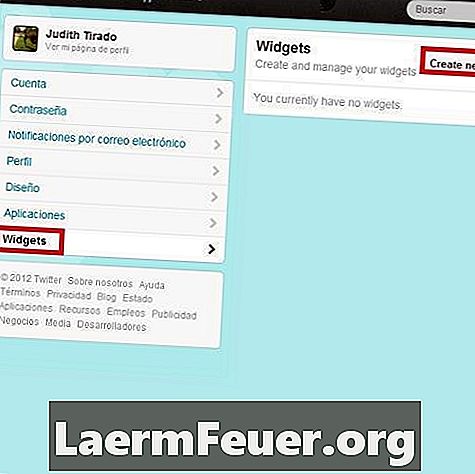
Obsah
Teraz môžete pridať svoj kód AdSense na svoju stránku Facebook alebo aplikáciu. "Facebook Developers" (Facebook Vývojári) môžu použiť iFrame nástroj pre vytváranie aplikácií pre beh v "HTML", JavaScript a CSS. Ak chcete, aby sa vaše reklamy AdSense zobrazovali na stránke alebo v aplikácii, budete musieť zadať kód JavaScript do aplikácie iFrame, Facebook. Po nakonfigurovaní môžete začať inzerovať prostredníctvom aplikácií Google a osloviť veľké množstvo používateľov v databáze Facebook.
inštrukcia
-
Prejdite na adresu adsense.google.com a prejdite na svoj účet AdSense.
-
Vygenerujte kód AdSense vo svojom účte kliknutím na tlačidlo Nová reklamná jednotka na karte Moje reklamy.
-
Prispôsobte vzhľad a nastavenia reklamy. Po dokončení kliknite na tlačidlo Uložiť a získať kód.
-
Vyberte a skopírujte kód.
-
Otvorte dokument „HTML“ v textovom editore a vložte kód Javascript na miesto, kam chcete umiestniť reklamy.
-
Odovzdajte súbor na server hostingu. Skopírujte alebo uložte adresu, kde bol umiestnený súbor „HTML“. Tento "hypertextový odkaz" v aplikácii Facebook použijete ako "URL plátna".
Nastavenie kódu AdSense
-
Prejdite na stránku developers.facebook.com, vstúpte do svojho účtu a kliknite na možnosť Nastaviť novú aplikáciu v pravom hornom rohu.
-
Zadajte názov aplikácie Facebook a akceptujte podmienky používania.
-
Overte si účet služby Facebook Developer prostredníctvom kreditnej karty alebo mobilného telefónu.
-
Ak chcete vytvoriť aplikáciu, vyplňte požadované informácie a po dokončení kliknite na tlačidlo Uložiť zmeny.
-
Kliknite na kartu "Facebook Integration" a pridajte potrebné údaje do "Canvas Page", "Canvas URL" a "Canvas Type". Po dokončení kliknite na položku Uložiť zmeny. "Canvas URL" je adresa, ktorá vedie priamo k súboru, ktorý ste odoslali na váš hostiteľský server.
-
Kliknite na tlačidlo "Zobraziť stránku profilu aplikácie", ktorá sa nachádza na ľavej strane obrazovky. Na nasledujúcej obrazovke kliknite na položku Pridať na moju stránku v ľavom stĺpci. Zobrazí sa dialógové okno.
-
Vyberte stránku alebo stránky, ku ktorým chcete pridať aplikáciu Facebook, a kliknite na tlačidlo Zavrieť. Vaše reklamy AdSense by sa mali zobrazovať ako sprievodca na stránke Facebook, ktorú ste vybrali.
Nastavenie aplikácie Facebook
tipy
- Ak chcete, aby služba AdSense pracovala správne a zobrazovala reklamy, musíte mať na rovnakej stránke obsah, ako napríklad text, ako zadáte kód jazyka Javascript. Ak tak neurobíte, porušíte podmienky používania služby AdSense.
varovanie
- Grafické reklamy z platforiem tretích strán na Facebooku môžu byť v rozpore so servisnými podmienkami spoločnosti. Pred použitím tejto metódy si prečítajte zmluvu o podmienkach používania na stránkach a aplikáciách Facebook.
Čo potrebujete
- Účet AdSense
- Účet vývojárov Facebook